共计 987 个字符,预计需要花费 3 分钟才能阅读完成。
在使用WPS办公软件时,很多用户希望能够加入自定义的字体库,以实现更丰富的文档格式和效果。如果对字体的选择不满意,或者需要使用特定的字体,便可以按照以下方法进行操作。本篇文章将详细介绍如何在WPS中加入下载的字体库,帮助用户更好地提升文档的美观度。
相关问题解析
字体下载与安装
在步骤开始之前,确保下载所需字体并已解压缩到可访问的文件夹中。接下来,将字体安装到系统中,以便WPS能够识别和使用这些字体。
步骤1: 安装字体
访问网上选择字体的网站,例如wps官方下载,寻找需要的字体并下载到计算机。确保选择正确的字体格式,如OTF或TTF。
如果下载的字体为压缩包,需使用解压软件(如WinRAR或7-Zip)解压缩文件,以便提取出具体的字体文件。
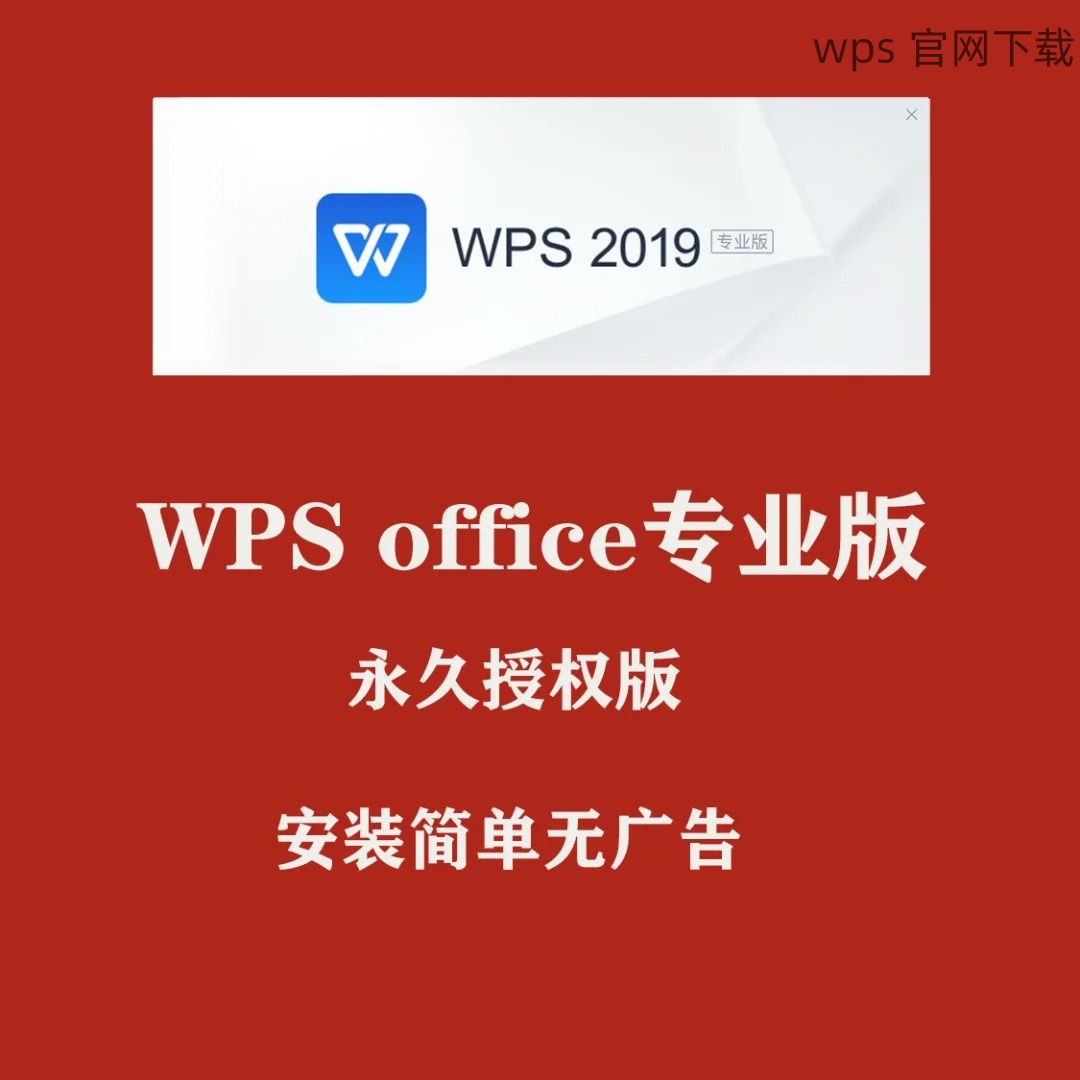
找到解压后的字体文件,右击每个字体文件,选择“安装”选项。系统会将字体添加到字体库中。
步骤2: 在WPS中设置字体
在完成字体的安装后,接下来需要在WPS中进行设置,以便能在文档中使用这些新字体。
打开WPS办公软件,确保是最新版本。若未安装,可访问wps官方下载进行下载。
在WPS的主界面,上方菜单栏选择“开始”选项,然后在“字体”区域找到字体选择菜单。此处会列出所有已安装的字体。
在字体列表中找到所需的新字体,并单击选择。文档中将会立即应用所选的字体样式。
步骤3: 保存字体设置
为了确保所选择的字体能在以后的文档中持续使用,需保存设置。
新建或打开一个WPS文档,确保已应用新字体。可以调整文字大小、颜色等,以便更符合需求。
若希望将此字体设置为默认选项,继续在“字体”选项下,找到“设置为默认”功能。选择后,在的新文档中,该字体将自动应用。
将文档保存到相应的文件夹中,确保文档中的字体与设置已被保存。
通过以上步骤,可以轻松地在WPS中添加和使用下载的字体库。这不仅能提升文档的视觉效果,也能够根据需求自由调整文档风格。对于需要特定字体的用户,遵循上述步骤后,即可顺利完成字体的添加与应用。
如何获取更多帮助
如需获取更多WPS使用帮助和资源,访问wps中文官网,查找相关文档或教程,确保能充分利用WPS办公软件的各种功能。